- Autor Jason Gerald [email protected].
- Public 2024-01-19 22:13.
- Ostatnio zmodyfikowany 2025-01-23 12:43.
Teraz użytkownicy Hotmail mogą cieszyć się taką samą synchronizacją poczty e-mail i łatwością obsługi, jak użytkownicy kont Apple iCloud, dodając konto Hotmail do swojego iPhone'a. Mimo że Hotmail oficjalnie zmienił nazwę na Outlook.com, nadal możesz dodać swoje konto Hotmail.
Krok
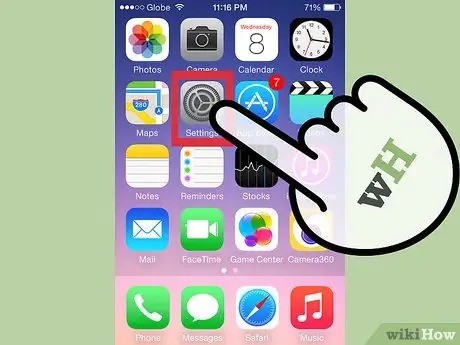
Krok 1. Otwórz aplikację Ustawienia
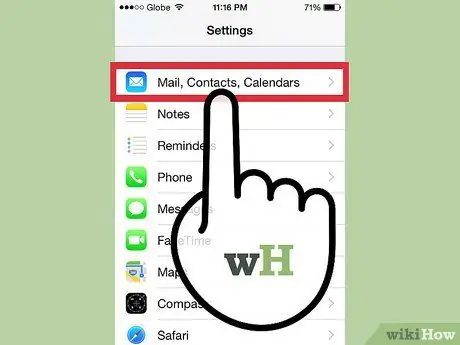
Krok 2. Kliknij „Poczta, kontakty, kalendarze”
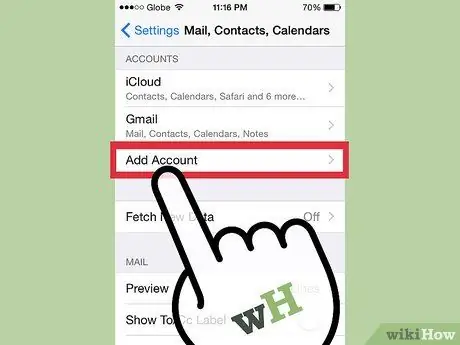
Krok 3. Kliknij „Dodaj konto
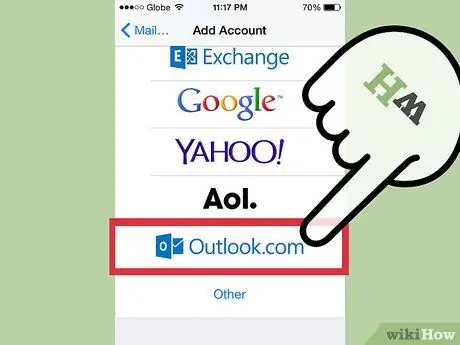
Krok 4. Kliknij „Outlook.com”
Microsoft zmienił Hotmail na Outlook.com. Twoje konto Hotmail nadal działa i nadal możesz użyć tej metody do wprowadzenia informacji o koncie Hotmail.
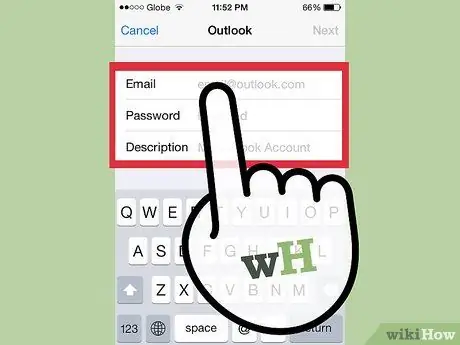
Krok 5. Wpisz swój adres e-mail Hotmail w polu „E-mail
Tutaj możesz wpisać swój adres Hotmail, nawet jeśli w polu znajduje się „[email protected]”. Wprowadź swoje hasło Hotmail w polu "Słowa kluczowe".
Domyślnie Twoje konto będzie oznaczone jako „Outlook”. Zmień go na „Hotmail”, jeśli chcesz
Krok 6. Zaloguj się do witryny Outlook.com, jeśli masz problemy z weryfikacją swojego konta
Jeśli nie korzystasz z konta Hotmail od dłuższego czasu lub nie pamiętasz hasła, zaloguj się do witryny Outlook.com z komputera, aby pomóc w ponownej aktywacji konta lub zresetowaniu hasła.
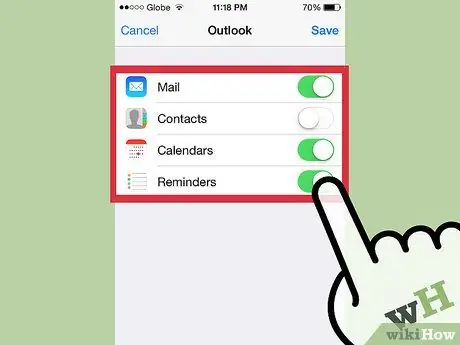
Krok 7. Wybierz, co chcesz zsynchronizować
Oprócz poczty e-mail możesz także synchronizować kontakty, kalendarze i przypomnienia z usługi Hotmail. Wszystkie te funkcje pojawią się w powiązanej aplikacji na iOS.






